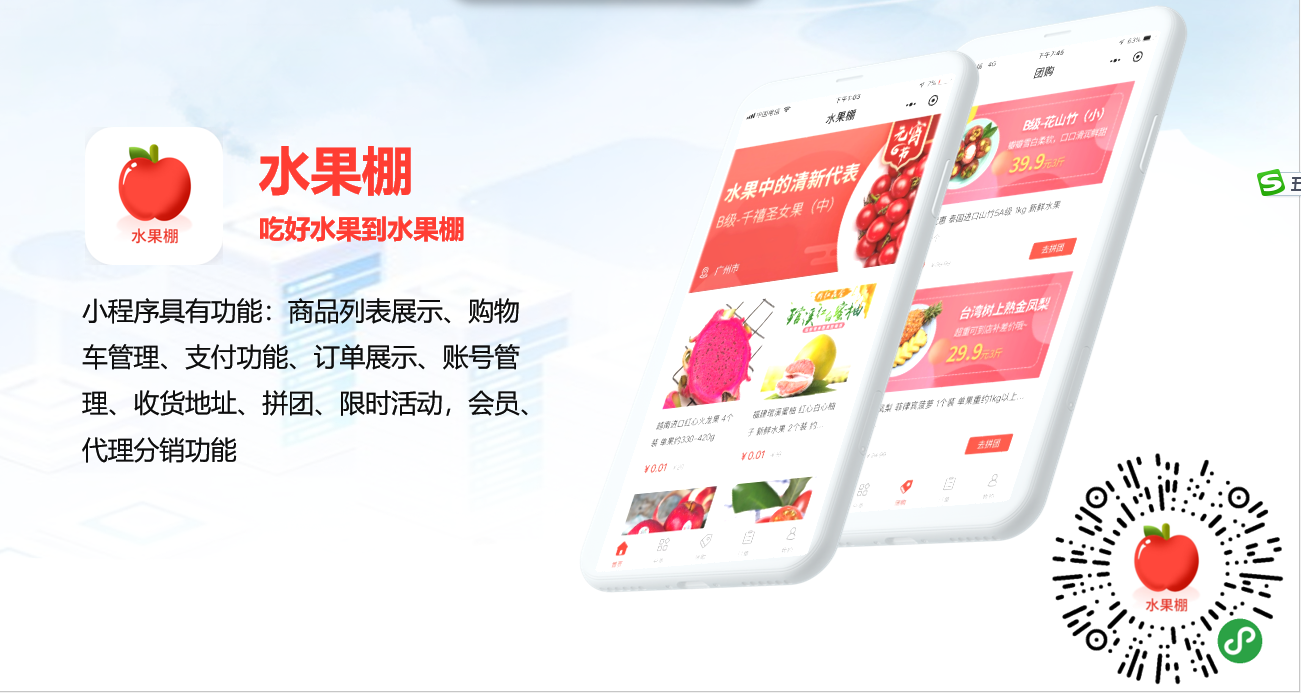怎么采用ghost工具快速还原系统
工具下载GHOST工具下载
GHOST还原教程详细
要提醒您注意的是在使用 GHSOT 软件恢复系统时,请勿中途中止!如果您在恢复过程中重新启动了计算机那么您的计算机将无法启动!必定要接双硬盘或用光盘系统启动才可恢复
1下载解压GHOST工具后,打开【Ghost32.exe】
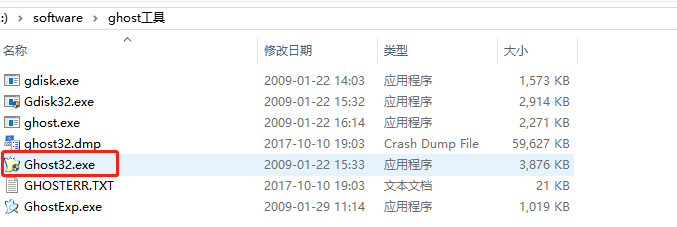
出现页面 点击【OK】

2 回车后 就会进入GHOST 的操作界面 见 图10

此处操作
选择菜单到 Local(本机)--Partition(分区)--From Image
通俗一点说就是1-2-3 先选中 1 再选弹出选项 2 再选项弹出选项 3
3 选定后回车 就会进入下一个操作界面 见 图11

此处是提示您 选择 需要还原的镜像文件 如上所述 我们打的包是 windows.gho (此gho为提前备份好的镜像)
所以我们这里选择windows.gho
此处操作
1 按上下方向键 选择好windows.gho 回车
4 输入后回车 就会进入下一个操作界面 见 图12

此处显示硬盘信息 不需要处理 直接回车
此处操作
1 回车
5 输入后回车 就会进入下一个操作界面 见 图13

此处显示硬盘信息 不需要处理 直接回车
如果您是双盘操作 此处必定要选择好硬盘 切记切记 通常是选择第二块硬盘
此处操作
1 回车
6 输入后回车 就会进入下一个操作界面 见 图14

此处显示分区信息 提示您是需要还原到哪珍上分区 默认是还原第一个分区 也就是C盘系统盘 如果您是要还原到此分区 不需要处理 直接回车
此处操作
1 回车
7 输入后回车 就会进入下一个操作界面 见 图15

此处显示信息 此处是为了防止误操作 再次提醒您是不是一定要还原镜像文件
您到了这一步 如果说没有十分的把握 这是最后一次机会 默认是NO 按下可以退出到起始界面 如果选择YES 将进行还原操作 此操作到了此处已经不可逆转 此处需要的是用左右方向键 选择YES 回车
此处操作
1 用左右方向键 选择YES 回车
8 输入后回车 就会进入GHOST 的操作界面 见 图16

此处是提示GHST根据您的指示 开始还原镜像文件 此时千万不要进行操作
此处操作
1 此处请不要做任意动作 您的任意动作都会带来不可预见之后果 包括系统不能启动
请 1 不要按键盘 2 不要关机 静心等待到进度条走完
9 输入后回车 就会进入下一个操作界面 见 图17

此处是提示GHST根据您的指示 已经备份完毕 给出的二个选择 一 默认为重新启动